Google 助理終於到港,雖然發表會上 Google 表示先搞好手機版,稍後才支援 Google Home 等智能家電。不過筆者測試就發現,部分智能家電產品其實是可以透過手機 Google 助理以廣東話來操控的,今次筆者就以 Meross 的智能拖板為例,介紹一下怎樣設定。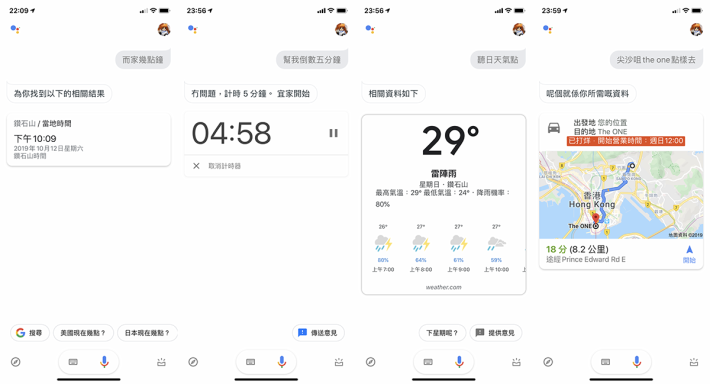
只要你的手機語言設為「繁體中文(香港)」,《 Google 助理》的回應就會用廣東話,例如「晚安」變成「早唞」。這時大家已經可以用廣東話叫 Google 助理幫你倒數計時、問天氣和查詢路線行車時間。而將支援 Google 助理的智能拖板連結到 Google 助理之後,就可以透過手機以語音來控制拖板上各個插頭的開關。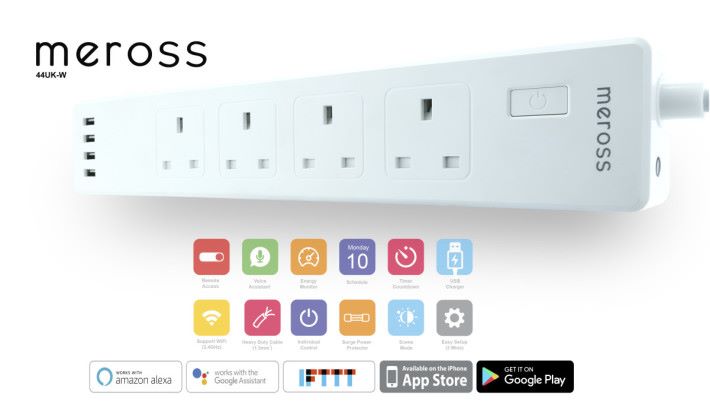
連結智能拖板示範
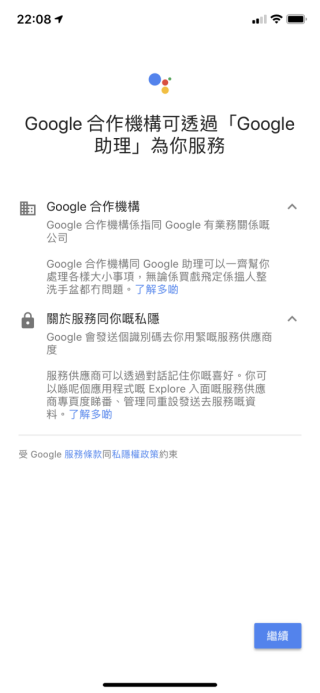
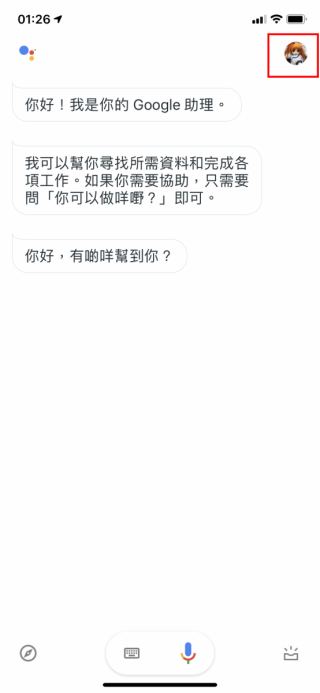
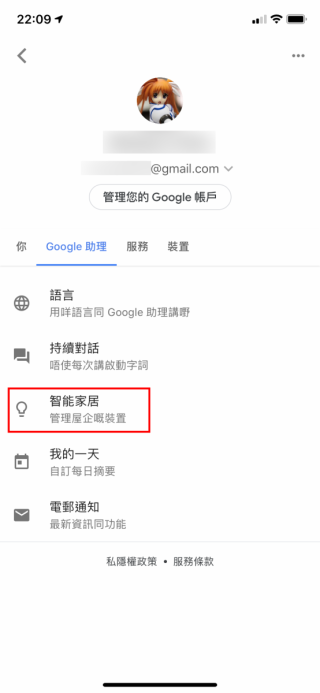
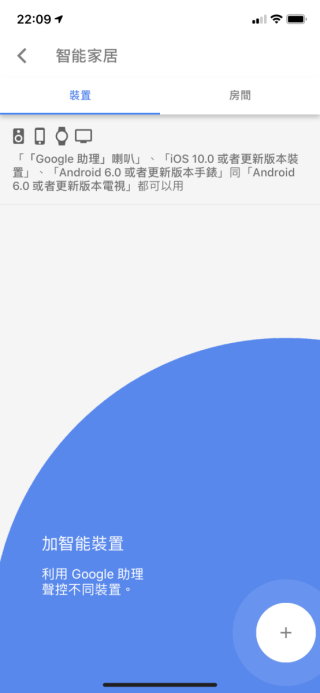
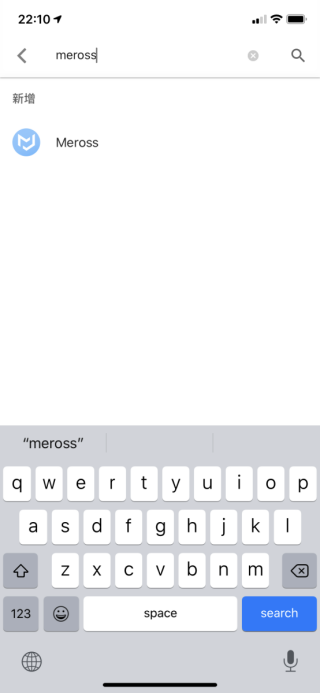
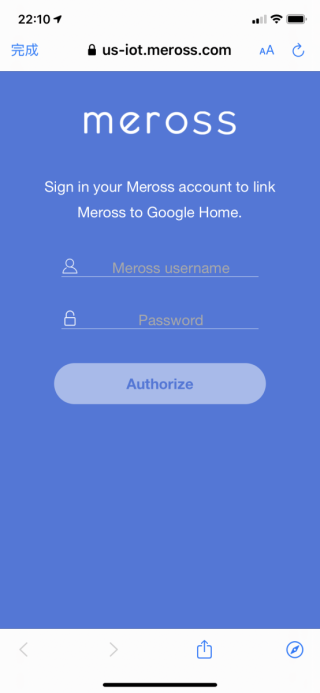
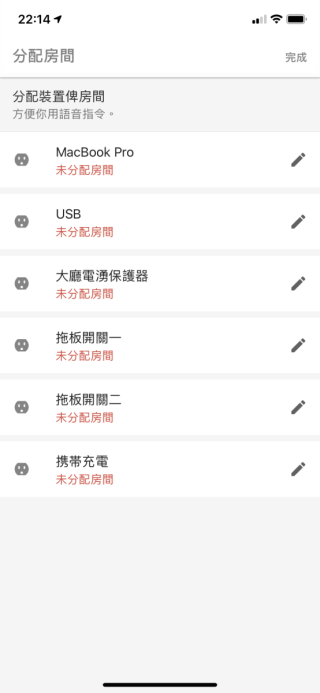
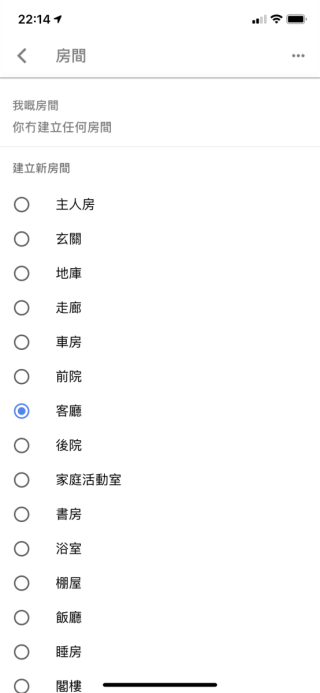
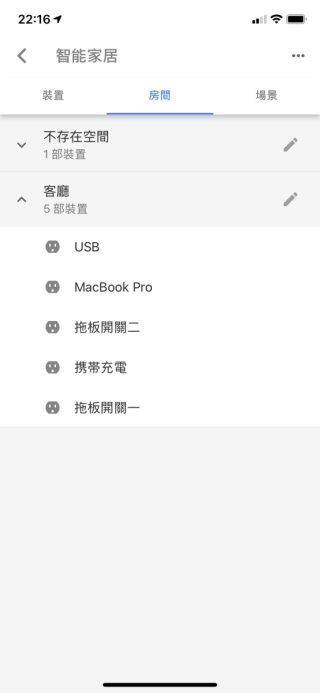
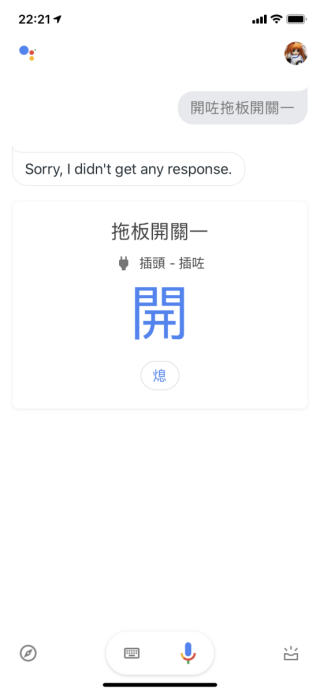
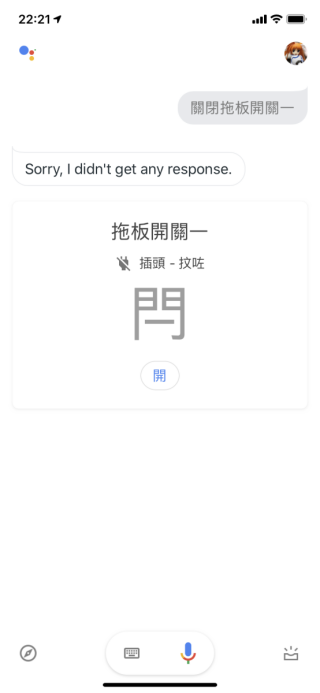
不過最令筆者期待的,是「 Google Assistant Service 」的語言支援正式加入「 zh-HK 」,到時大家就可以試試用 Google AIY Voice Kit 來製作廣東話物聯網裝置了。
